Hva skal jeg gjøre når Chrome krasjer på Windows 10?
Microsoft lanserte ganske mange Windows 10 post-RTM bygge for innsidere gjennom årene, men de er fortsatt langt fra feilfri.
Rapportert, mange brukere av Google Chrome som tester den nyeste byggingen sa at nettleseren bare krasjer, uten spesiell grunn.
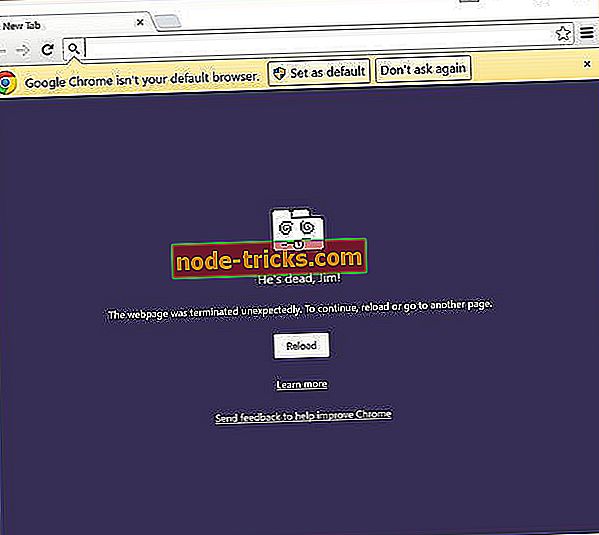
Hvorfor krasjer Chrome hele tiden?
Ifølge ulike rapporter fungerer ikke 64-bitersversjonen av Google Chrome spesielt i Windows 10-versjoner. På den annen side fungerer 32-bits versjonen helt fint.
Du kan prøve det selv, bare kjøre 64-bitersversjonen av Google Chrome, og du får sannsynligvis en krasjrapport og en rekke feilmeldinger.
Så, hvorfor skjer dette? Google Chrome bruker en spesiell teknologi kalt " sandkasse ", som isolerer nettleserens prosesser for å redusere sikkerhetsproblemet i nettleseren, og redusere sjansen for at skadelig programvare kommer til datamaskinen.
" Klipp gjennom støyen, det ser ut til at sandkassen bryter i Win10 10525 forhåndsvisninger for 64-bits Chrome, " sa Justin Schuh, en Google-programvareingeniør, i en av sine meldinger på Chromium bug-tracker.
Hvordan kan jeg fikse min Google Chrome fra å krasje?
Trinn 1: Deaktiver sandkasse
Tilsynelatende, noen aspekter av den nyeste Windows 10 bygger konflikt med sandboksteknologien, noe som forhindrer at Google Chrome jobber med bestemte bygg fra Windows 10 for Insiders.
Så, hvis du vil at Google Chrome skal fungere, må du deaktivere sandbokfunksjonen.
For å deaktivere sandboksteknologien i Google Chrome-nettleseren din gjør du følgende:
- Høyreklikk på din snarvei på skrivebordet i Chrome-nettleseren og gå til Egenskaper
- Gå til snarvei- fanen og klikk på feltet Mål:
- Skriv inn plass på slutten av banen i Mål: arkivert og skriv inn følgende: -no-sandkasse
- Klikk på OK, og bruk den snarveien for å starte Google Chrome
Dette bør gjenopprette funksjonaliteten til Google Chrome i Windows 10, men det tar noen risikoer med det.
Når du deaktiverer sandboksfunksjonen i Chrome-nettleseren din, blir det dermed sårbar, og potensielt skadelig innhold vil finne en enklere måte å skrive inn datamaskinen din gjennom Google Chrome-nettleseren.
Men hvis du ikke vil rote med sikkerheten din i Chrome-nettleseren, kan du bytte til 32-bitersversjonen, eller kanskje prøve en annen nettleser, til Microsoft kommer opp med løsningen.
Og siden dette problemet nå er mye rapportert, er jeg sikker på at Microsofts utviklere vil begynne å jobbe med løsningen, sammen med reparasjonene for andre feil.
Hvis du fortsatt har problemer på PCen, eller hvis du bare vil unngå dem for fremtiden, anbefaler vi deg å laste ned dette verktøyet (100% trygt og testet av oss) for å fikse ulike PC-problemer, for eksempel filtap, skadelig programvare, og maskinvarefeil.
Hvis du har andre Windows 10-relaterte problemer, kan du sjekke om løsningen i Windows 10 Fix-delen.
- RELATED: Full Fix: Google Chrome lagrer ikke passord på Windows 10, 8.1, 7
Trinn 2: Andre løsninger
I noen tilfeller er "-no sandkassen" -metoden fortsatt populær, men husk at det kan forårsake mye sårbarhet for nettleseren din. Hvis ingen av løsningene som er skrevet ovenfor, ikke fungerte for deg, kan du prøve noen av trinnene som er oppført nedenfor.
Vi anbefaler på det sterkeste å installere x32-versjonen av Google Chrome fordi den er mer stabil. Ikke glem å ofte se etter en oppdatert versjon av nettleseren.
- Sjekk om du har en Internett-tilkobling tilgjengelig
- Fjern nettleserens cache
- Avinstaller utvidelser som du ikke bruker lenger
- Frigjør minne ved å lukke andre applikasjoner i bruk
- Start nettleseren på nytt
- Kjør et fullstendig system antivirus skanning
- Rengjør oppstart datamaskinen
- Installer Chrome igjen, krasjene vedvarer.
Redaktørens merknad: Dette innlegget ble opprinnelig publisert i august 2015 og har siden oppdatert for friskhet og nøyaktighet.








![7 beste VPN for å spille League of Legends [2019 Guide]](https://node-tricks.com/img/vpn/361/7-best-vpns-playing-league-legends-7.png)